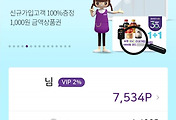블로그를 운영하는 사람이라면 당연히 방문자를 늘리기 위해 여러 가지 방법을 사용한다. 티스토리의 경우 다양한 플러그인과 소스를 사용자가 수정할 수 있다는 자유도에 많이 사용하지만, 방문자수만 본다면 네이버 블로그 등에 비해 불리한 점도 있다.
그래서 네이버 검색이나 구글 검색에서 내 티스토리 블로그가 검색이 되도록 구글에 티스토리를 등록한다. 예전에는 구글 웹마스터 도구라는 서비스였는데, 요즘에는 구글 서치 콘솔(search.google.com/search-console?hl=ko)을 이용해야 한다.
구글 서치 콘솔에 접속하면 먼저 좌측 상단 쪽에 메뉴를 눌러서 "속성 추가"를 클릭한다. 그리고 내 티스토리 블로그 주소를 입력하는데, 이때 https:// 까지 포함해서 넣어야 한다. 그리고 계속을 클릭한다.

등록하고자 하는 블로그가 본인 것이 맞는 것을 확인하기 위해 여러 가지 방법을 제공하고 있는데, 티스토리 사용자는 자신의 스킨 소스를 편집할 수 있기 때문에 HTML 태그 방식을 사용한다. 아래 캡처 화면에서 HTML 태그를 클릭한다.

아래와 같이 메타태그로 만들어진 HTML 태그를 다른 웹 브라우저나 웹 브라우저 다른 탭에서 티스토리 블로그 관리 화면에 접속해서 티스토리 스킨 편집 창에서 <head> 섹션에 넣고 적용 버튼을 클릭한 후 다시 이 창에 와서 아래 확인 버튼을 클릭해준다.

정상적으로 확인이 되면 아래와 같이 소유권 확인이 되었다고 하는데, 어떤 경우에는 웹 브라우저 개발자 모드에서 소스를 확인해도 메타테그가 확인되는데도, 소유권 확인 실패가 뜬다.


아무리 다른 인증 방법을 사용해도 안되길래 포기하고 있다가 우연히 티스토리 블로그 관리에서 플러그인 메뉴를 들어가서 2가지 방법을 찾았다.
1. 엄청 단순한 방법 - Google Search Console 플러그인 사용

해당 플러그인을 클릭하고 들어간다. 아래 캡쳐 화면이 보이는데, 이때 다른 웹 브라우저나 웹 브라우저 다른 탭에서 구글 서치 콘솔(search.google.com/search-console?hl=ko)에 접속해서 본인의 구글 계정으로 로그인을 먼저 한다.

계정 연결하기를 클릭하면 아래 캡쳐화면이 뜨면서 본인이 구글 서치 콘솔에 접속할 계정을 선택하도록 한다. (본인의 구글 계정이 1개 이면 1개만 뜸) 계정을 선택하면, 소유권 확인됨 창이 뜨면서 등록이 된다.


그리고, 구글 서치 콘솔 좌측 메뉴에서 Sitemaps에 접속해서 본인의 티스토리 Sitemap 주소를 입력하면 된다. (티스토리 Sitemap 주소는 아래 화면과 같이 모두 동일함)

2. 조금 복잡한 방법 - 메타 태그 등록 플러그인 사용

해당 플로그인을 클릭하고 들어가서 메타 태그 추가를 클릭한다. 그러면 아래 캡처 화면과 같이 이름과 내용을 입력하라고 나오는데, 여기에 앞서 구글 서치 콘솔에서 HTML 태그를 입력하면 된다.

구글 서치 콘솔에서 메타 태그를 아래 캡쳐화면에서 볼 수 있는 것처럼 복사를 한다.


메모장을 열어서 붙여넣기를 하면 아래와 같은 형식인데(아래 ****는 임의로 넣음), 여기서 name="google-site-verification" 중에서 "" 안에 들어있는 google-site-verification을 이름을 입력하세요 칸에 입력한다. content="jy9Ttj5nf4O3h2orZP1hIv-29cY*******DNT39jkzw" 중에서 " " 안에 들어있는 jy9Ttj5nf4O3h2orZP1hIv-29cY*******DNT39jkzw을 내용을 입력하세요 칸에 입력한다.
<meta name="google-site-verification" content="jy9Ttj5nf4O3h2orZP1hIv-29cY*******DNT39jkzw" />
그리고, 구글 서치 콘솔 좌측 메뉴에서 Sitemaps에 접속해서 본인의 티스토리 Sitemap 주소를 입력하면 된다.
별거 아닐 수 있지만, 용어도 익숙하지 않고 제대로된 설명도 없어서 헤맬 수도 있기에 티스토리 블로그 운영 팁으로 남겨 놓는다.
'일상다반사' 카테고리의 다른 글
| 마스크 필수품 - 스트랩, 끈 조절 고리 (0) | 2020.09.21 |
|---|---|
| 예배는 대면 예배만 예배인가요? (2) | 2020.08.28 |
| CU 멤버십 포인트 사용을 위한 비밀번호 설정하기 (9) | 2020.08.19 |
| 모바일 베틀그라운드 사용자 신고 방법 (0) | 2020.08.11 |
| 가로세로 비율 계산기 (0) | 2020.08.06 |
| 삼성 라이온즈의 현재와 미래 (0) | 2020.08.03 |
| 새로운 일을 시작합니다. (2) | 2018.07.02 |
| 초보 골퍼를 위한 골프장 이용 방법 (0) | 2017.12.08 |